- Część 1. Jak odzyskać usunięte pliki na iPadzie bez kopii zapasowej za pomocą FoneLab na iOS
- Część 2. Odzyskaj usunięte pliki z kopii zapasowej iPada za pomocą FoneLab na iOS
- Część 3. Odzyskaj pliki na iPadzie z iCloud Drive
- Część 4. Często zadawane pytania dotyczące odzyskiwania usuniętych plików z iPada
Jak odzyskać usunięte pliki na iPadzie [2023 Nowe opcje]
 Zaktualizowane przez Boey Wong / 15 lipca 2022 09:05
Zaktualizowane przez Boey Wong / 15 lipca 2022 09:05Firma Apple wypuściła iPada 07 marca 2012 r., a użytkownicy uważają, że jest to wyjątkowy projekt ze względu na wygodę i duży ekran. Dzięki temu możesz ukończyć wszystkie zadania, które chcesz, gdziekolwiek chcesz. Oczekuje się jednak, że Twoje pliki zostaną usunięte z iPada, ponieważ przypadkowe usunięcie lub nieznany brak może spowodować tę sytuację bez pozwolenia.
![Jak odzyskać usunięte pliki na iPadzie [2023 Nowe opcje]](https://www.fonelab.com/images/ios-data-recovery/recover-deleted-files-on-ipad.jpg)
W takim przypadku zaczniesz znajdować rozwiązania, aby odzyskać utracone pliki z powrotem na iPada. W tym poście pokażemy Ci najbardziej polecane opcje po testach. Pójść dalej.

Lista przewodników
- Część 1. Jak odzyskać usunięte pliki na iPadzie bez kopii zapasowej za pomocą FoneLab na iOS
- Część 2. Odzyskaj usunięte pliki z kopii zapasowej iPada za pomocą FoneLab na iOS
- Część 3. Odzyskaj pliki na iPadzie z iCloud Drive
- Część 4. Często zadawane pytania dotyczące odzyskiwania usuniętych plików z iPada
Część 1. Jak odzyskać usunięte pliki na iPadzie bez kopii zapasowej za pomocą FoneLab na iOS
Pierwszym pytaniem, które przychodzi ci do głowy, powinno być to, jak odzyskać dane iPada bez kopii zapasowej. Niemożliwe jest, aby każdy miał zwyczaj tworzenia kopii zapasowych danych iPada. Co się stanie, jeśli chcesz przywrócić pliki iPada z kopii zapasowej, ale nie masz pliku kopii zapasowej? W tej chwili powinieneś pomyśleć o tym, jak odzyskać pliki z iPada bez plików kopii zapasowej.
Apple nie dostarcza rozwiązań, które pomogą Ci odzyskać dane bez plików kopii zapasowej. Musisz znaleźć alternatywy, takie jak narzędzia innych firm na komputerze.
Dzięki FoneLab na iOS odzyskasz utracone / usunięte dane iPhone'a, w tym zdjęcia, kontakty, filmy, pliki, WhatsApp, Kik, Snapchat, WeChat i inne dane z kopii zapasowej lub urządzenia iCloud lub iTunes.
- Z łatwością odzyskuj zdjęcia, filmy, kontakty, WhatsApp i inne dane.
- Wyświetl podgląd danych przed odzyskaniem.
- iPhone, iPad i iPod touch są dostępne.
Cóż, FoneLab dla iOS to wysoce polecany program dla Ciebie. Ponieważ usunięte pliki nadal znajdują się na iPadzie, ale są niewidoczne dla użytkowników, ten program skanuje urządzenie i z łatwością pokazuje te pliki. Obsługiwane są wszystkie typy plików, w tym zdjęcia, filmy, kontakty, wiadomości i inne. Możesz go łatwo pobrać i zainstalować w systemie Windows lub Mac, a następnie skorzystać z demonstracji, aby przywrócić pliki z iPada bez tworzenia kopii zapasowej.
Kroki odzyskiwania usuniętych plików na iPadzie bez kopii zapasowej za pośrednictwem FoneLab na iOS:
Krok 1Pobierz i zainstaluj FoneLab dla iOS i podłącz iPada do komputera. Program uruchomi się automatycznie i wykryje Twoje urządzenie.

Krok 2Kliknij Odzyskaj z urządzenia iOS > Rozpocznij skanowanie. Następnie możesz zobaczyć wszystkie dane, które możesz odzyskać.
Krok 3Wybierz wszystkie elementy, które chcesz odzyskać, i kliknij Recover przycisk.

Tak łatwe, prawda? Działa dla osób, które nie mają żadnych plików kopii zapasowych. Odzyskiwanie danych bezpośrednio z urządzenia to bułka z masłem.
Co zrobić, jeśli masz pliki kopii zapasowej? Jak iCloud lub iTunes? Poniżej znajdują się samouczki, które powinieneś wypróbować.
Dzięki FoneLab na iOS odzyskasz utracone / usunięte dane iPhone'a, w tym zdjęcia, kontakty, filmy, pliki, WhatsApp, Kik, Snapchat, WeChat i inne dane z kopii zapasowej lub urządzenia iCloud lub iTunes.
- Z łatwością odzyskuj zdjęcia, filmy, kontakty, WhatsApp i inne dane.
- Wyświetl podgląd danych przed odzyskaniem.
- iPhone, iPad i iPod touch są dostępne.
Część 2. Odzyskaj usunięte pliki z kopii zapasowej iPada za pomocą FoneLab na iOS
Apple zapewnia określone metody, aby tworzenie kopii zapasowych i przywracanie iPhone'a, iPada i iPoda Touch. Dzięki temu możesz także odzyskać usunięte pliki z kopii zapasowej iPada. Jak być może wiesz, przywracając dane iPada z iTunes lub kopii zapasowej iCloud, musisz najpierw przywrócić iPada. Oznacza to również, że usunie wszystkie dane z iPada i będziesz musiał przywrócić wszystkie dane naraz.
Dlatego FoneLab na iOS jest tutaj, aby pomóc Ci wybiórczo przywrócić pliki iPada z plików kopii zapasowej bez utraty danych. Po wykryciu skanuje pliki kopii zapasowej, umożliwiając wybór i przywrócenie plików. Nie możesz się doczekać, aby nauczyć się go używać? Nie zatrzymuj się.
Opcja 1. Odzyskaj z pliku kopii zapasowej iCloud
Ten tryb wymaga zalogowania się na swoje konto iCloud. Musisz wprowadzić prawidłowe konto i hasło, aby uzyskać dostęp do plików z kopii zapasowej iPada.
Kroki odzyskiwania plików iPada z pliku kopii zapasowej iCloud:
Krok 1Dodaj Odzyskaj z pliku kopii zapasowej iCloudi zaloguj się na swoje konto iCloud.
Krok 2Wybierz plik kopii zapasowej zawierający utracone pliki i kliknij Do pobrania przycisk.
Krok 3Po pobraniu wszystkie Twoje dane zostaną wyświetlone po prawej stronie.
Krok 4Sprawdź je i kliknij Recover przycisk.
Opcja 2. Odzyskaj z pliku kopii zapasowej iTunes
Ten tryb działa dla osób, które wcześniej utworzyły kopię zapasową plików z iPada na komputer za pomocą iTunes lub Findera. W przeciwnym razie nie załaduje niczego na komputer.
Kroki odzyskiwania plików iPada z pliku kopii zapasowej iTunes:
Krok 1Wybierz Odzyskaj z pliku kopii zapasowej iTunes, wybierz kopię zapasową z listy i kliknij Do pobrania.
Krok 2Wybierz przedmioty, które chcesz odzyskać, i kliknij Recover przycisk.
Krok 3Musisz wybrać folder, aby zapisać pliki iPada i kliknąć Otwarte przycisk.
Otóż to. Wszystko, co możesz zobaczyć, to kompletny przewodnik dotyczący używania FoneLab na iOS do odzyskiwania plików iPada z plikami kopii zapasowej lub bez nich. Jest łatwy w użyciu nawet dla początkujących.
Dzięki FoneLab na iOS odzyskasz utracone / usunięte dane iPhone'a, w tym zdjęcia, kontakty, filmy, pliki, WhatsApp, Kik, Snapchat, WeChat i inne dane z kopii zapasowej lub urządzenia iCloud lub iTunes.
- Z łatwością odzyskuj zdjęcia, filmy, kontakty, WhatsApp i inne dane.
- Wyświetl podgląd danych przed odzyskaniem.
- iPhone, iPad i iPod touch są dostępne.
Część 3. Odzyskaj pliki na iPadzie z iCloud Drive
Usługa w chmurze stała się coraz bardziej niezbędna, ponieważ może pomóc ludziom uzyskać dostęp do tego, czego chcą, zawsze i wszędzie, aby zaspokoić potrzeby osób, które mają wiele urządzeń i muszą pracować lub uczyć się w różnych miejscach. Właśnie dlatego Apple ogłosił nową usługę w chmurze o nazwie iCloud Drive, która pomoże Ci zarządzać plikami.
Cóż, jest to innowacyjny i potężny projekt. Możesz przechowywać swoje pliki i uzyskiwać do nich dostęp na różnych urządzeniach. Jest to funkcja podobna do innych usług w chmurze, usunięte pliki zostaną przeniesione do folderu o nazwie Ostatnio usunięte. Możesz przywrócić swoje pliki, gdy będziesz ich potrzebować w najbliższej przyszłości, zanim zostaną one trwale usunięte.
Przyjrzyjmy się, jak przywrócić usunięte pliki z iPada za pomocą iCloud Drive.
Krok 1Odwiedź oficjalną stronę iCloud, a następnie wybierz iCloud Drive lub otwórz Akta aplikacja na iPada.
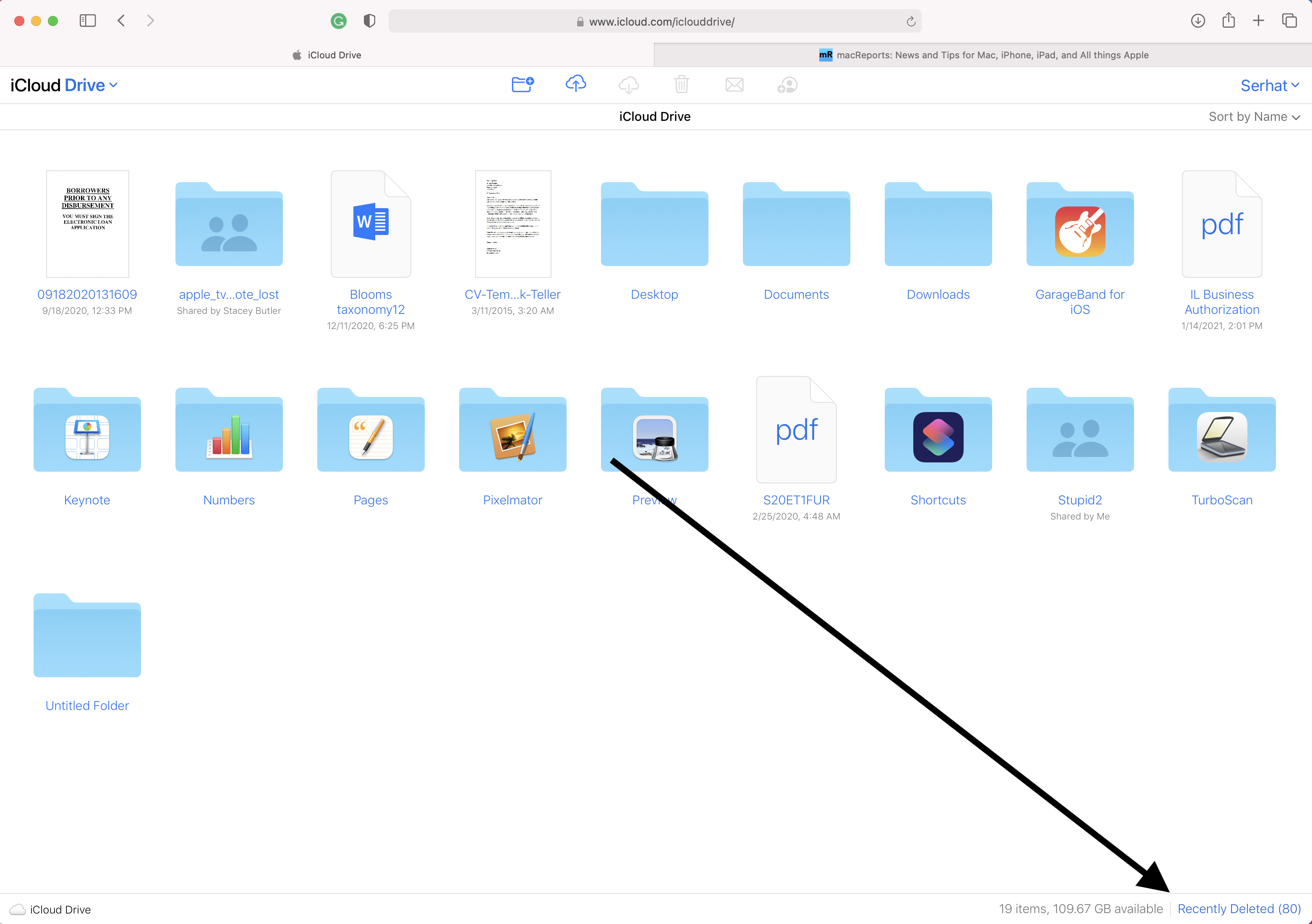
Krok 2Wybierz Ostatnio usunięte i znajdź pliki, które chcesz przywrócić.
Krok 3Kliknij lub dotknij Recover przycisk.
Podobnie możesz również uzyskać dostęp do innych usług w chmurze, jeśli z łatwością utworzyłeś dla nich kopię zapasową danych. Mają te same kroki, odwiedź oficjalną stronę usługi w chmurze i znajdź pliki. Na koniec kliknij, aby pobrać i zapisać je w folderze komputera.
Dzięki FoneLab na iOS odzyskasz utracone / usunięte dane iPhone'a, w tym zdjęcia, kontakty, filmy, pliki, WhatsApp, Kik, Snapchat, WeChat i inne dane z kopii zapasowej lub urządzenia iCloud lub iTunes.
- Z łatwością odzyskuj zdjęcia, filmy, kontakty, WhatsApp i inne dane.
- Wyświetl podgląd danych przed odzyskaniem.
- iPhone, iPad i iPod touch są dostępne.
Część 4. Często zadawane pytania dotyczące odzyskiwania usuniętych plików z iPada
1. Czy iPad ma kosz?
Niestety nie. iPad nie ma kosza.
2. Jak odzyskać ostatnio usunięte pliki na iPhonie?
Jeśli usuniesz pliki, które zostały zapisane na iCloud Drive, możesz otworzyć aplikację Pliki na iPhonie i dotknąć folderu Ostatnio usunięte, aby znaleźć utracone pliki. Możesz także wypróbować FoneLab na iOS, aby zeskanować urządzenie lub wykonać kopię zapasową plików, aby odzyskać pliki z iPhone'a.
3. Jak znaleźć usunięte pliki na iPhonie?
O tym, jak odzyskać usunięte pliki na iPhonie, możesz wypróbować metody w tym poście, w tym odpowiednio FoneLab na iOS i iCloud Drive. Jeśli nie masz plików kopii zapasowych, możesz wybrać FoneLab na iOS, aby przywrócić dane iPada bez plików kopii zapasowych.
Po przeczytaniu tego posta mogłeś poznać najbardziej zalecane metody odzyskiwania plików iPada i wybrać najbardziej odpowiedni dla Twoich potrzeb. Jednak wśród tych sprawdzonych i skutecznych sposobów, FoneLab dla iOS może być najlepszym wyborem, którego nie powinieneś przegapić, ponieważ oferuje zaawansowane funkcje i proste narzędzia, które pomogą Ci uzyskać to, czego chcesz. Dlaczego nie pobrać i cieszyć się jego zaletami już teraz!
Dzięki FoneLab na iOS odzyskasz utracone / usunięte dane iPhone'a, w tym zdjęcia, kontakty, filmy, pliki, WhatsApp, Kik, Snapchat, WeChat i inne dane z kopii zapasowej lub urządzenia iCloud lub iTunes.
- Z łatwością odzyskuj zdjęcia, filmy, kontakty, WhatsApp i inne dane.
- Wyświetl podgląd danych przed odzyskaniem.
- iPhone, iPad i iPod touch są dostępne.
